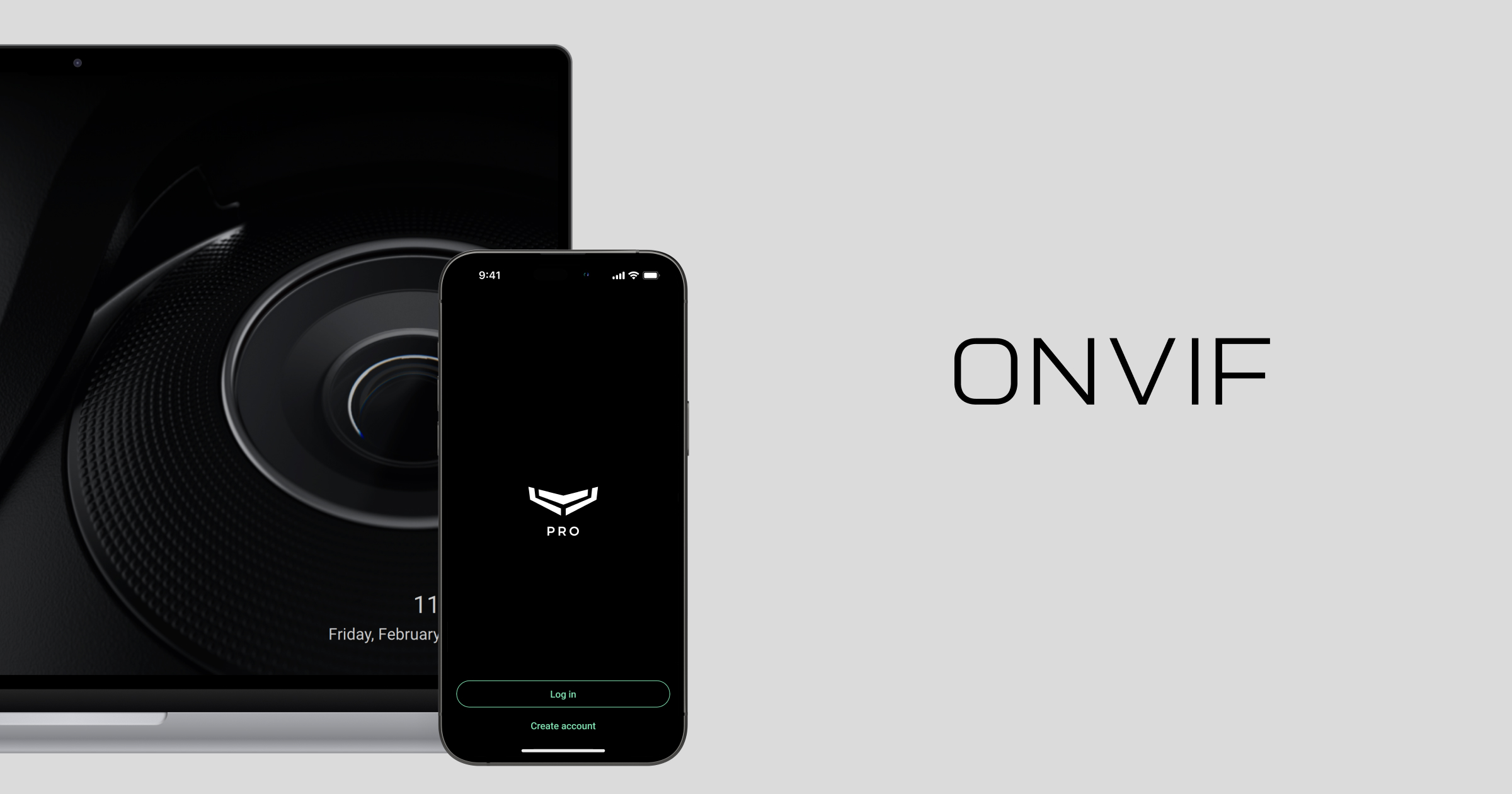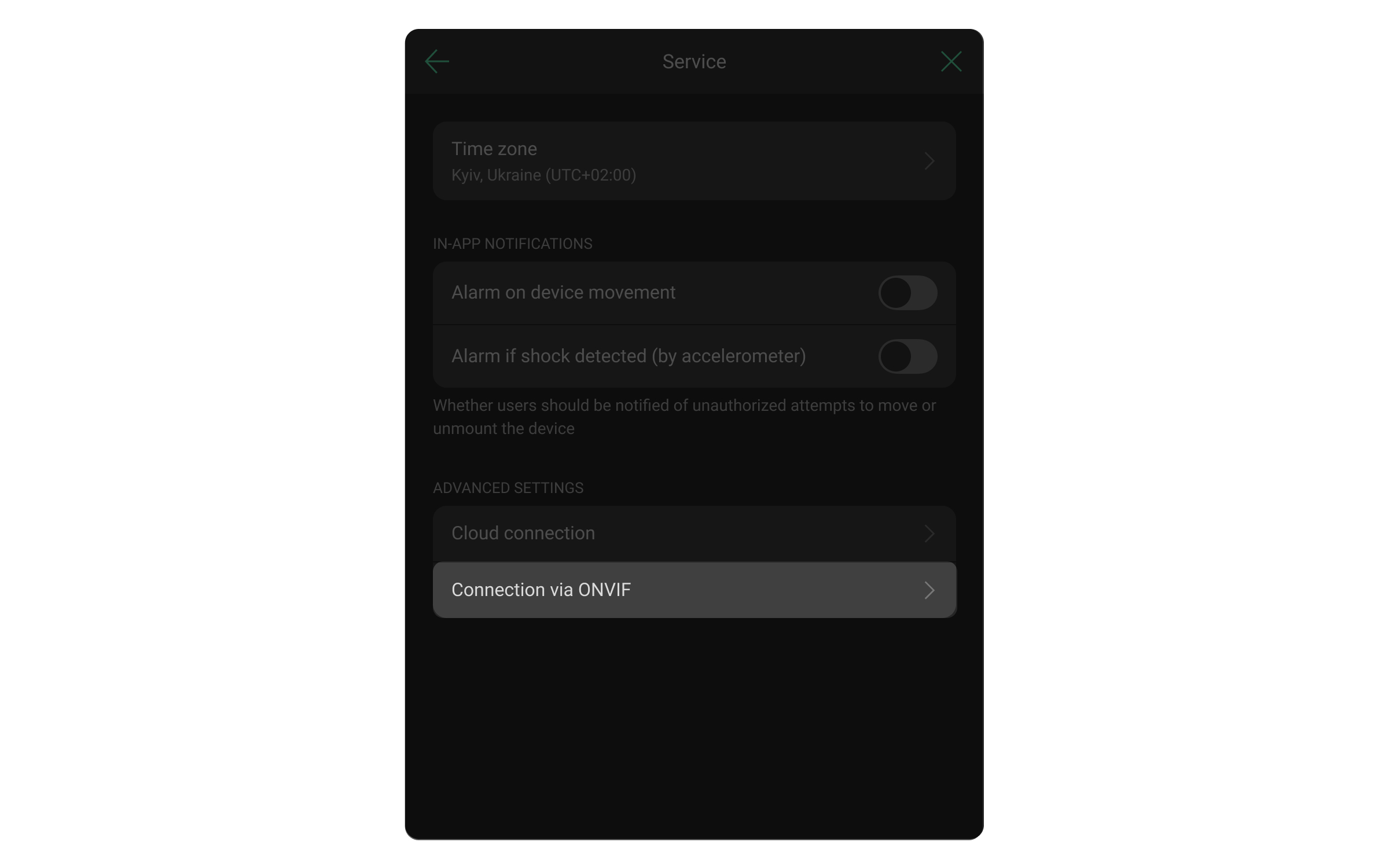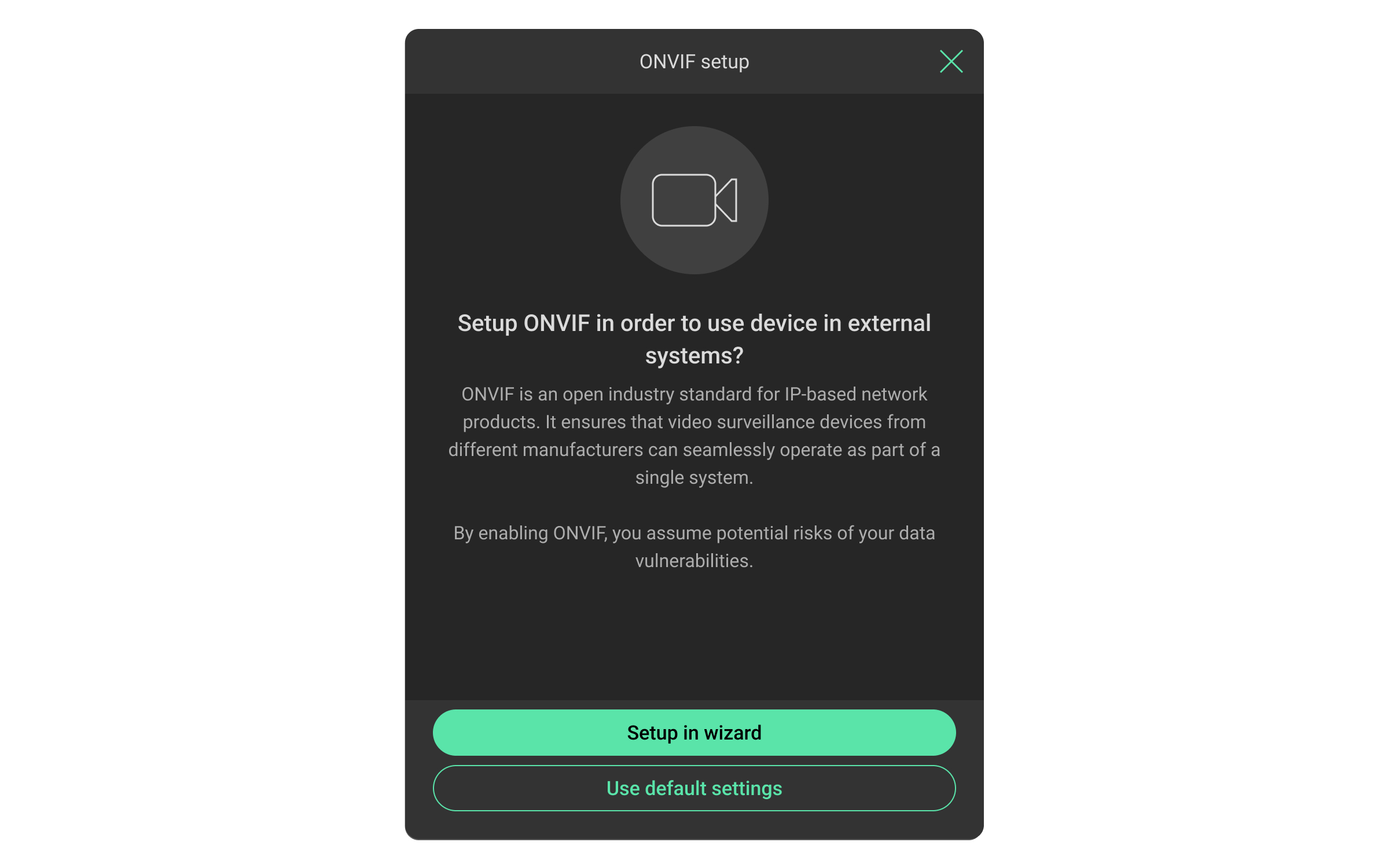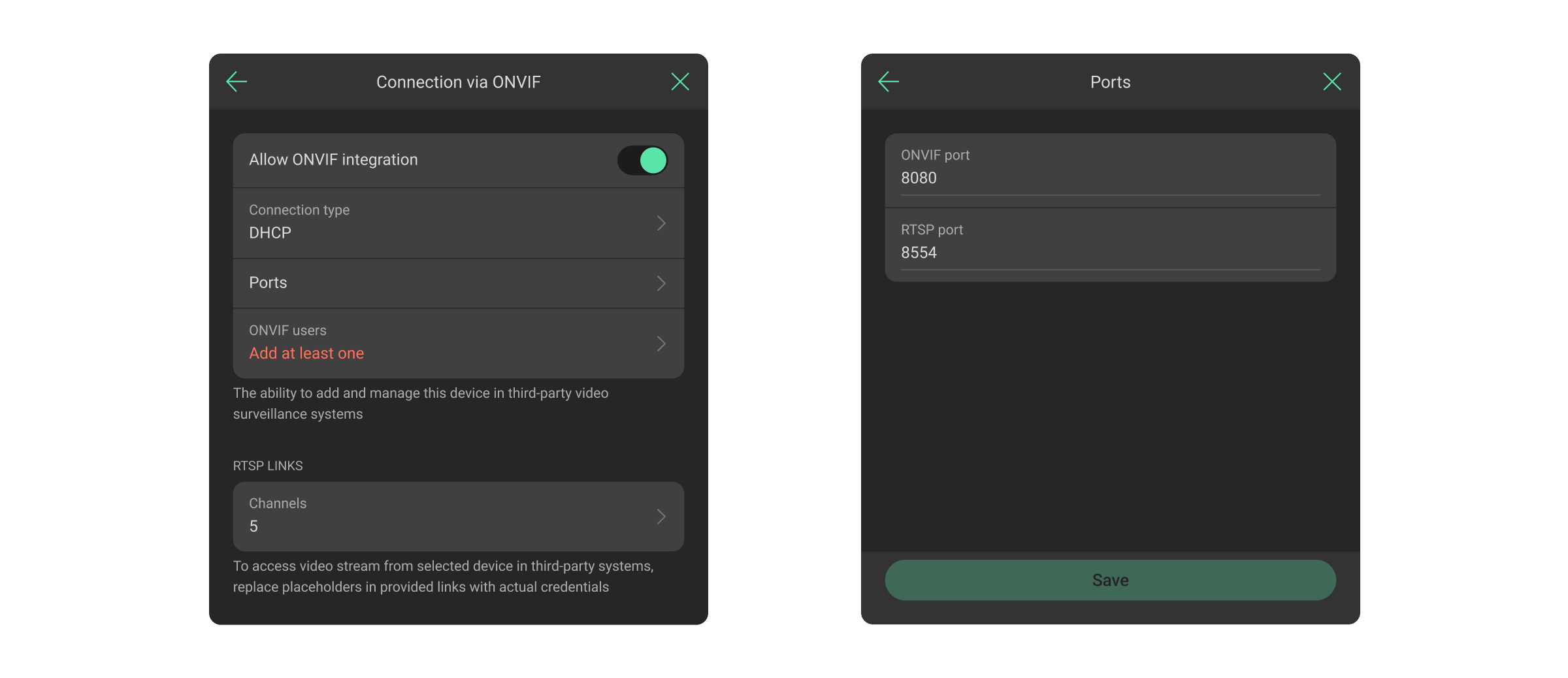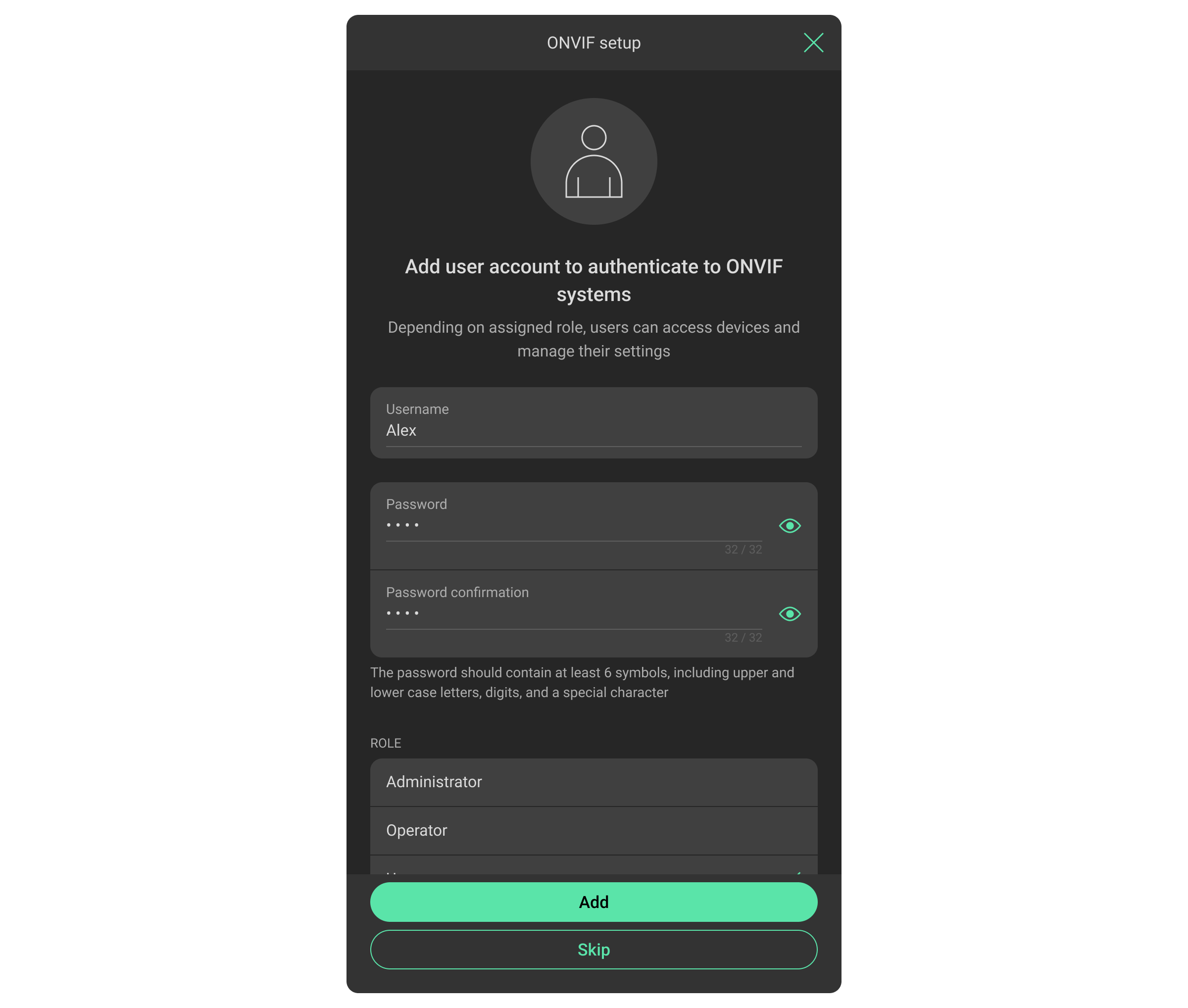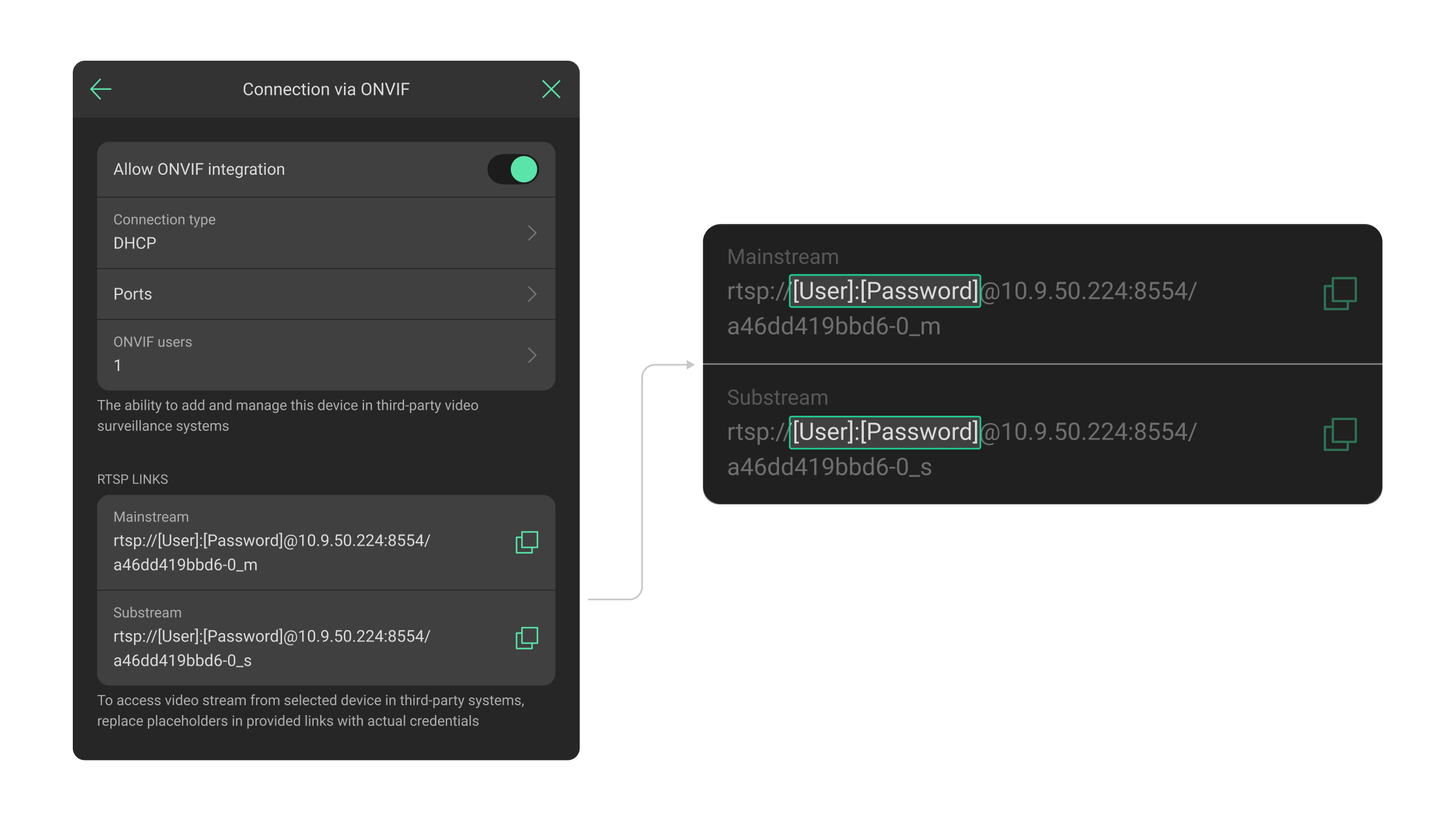ONVIF è lo standard globale per l’integrazione dei dispositivi di sicurezza IP in un sistema unificato. Lo standard garantisce una comunicazione continua tra videocamere, NVR, piattaforme di sistemi di gestione video (VMS) e altre soluzioni di sicurezza, indipendentemente dal produttore. In precedenza, un sistema Ajax consentiva di connettere telecamere di terze parti, ma ora i dispositivi video Ajax supportano anche l’autorizzazione ONVIF. Ciò significa che ora è possibile integrare i dispositivi video Ajax con l’infrastruttura esistente.
ONVIF raggruppa i suoi standard in profili che coprono esigenze diverse:
- Profilo S per la trasmissione e la registrazione video di base.
- Profilo G per l’archiviazione e il recupero di video.
- Profilo T per l’accesso a funzioni avanzate di trasmissione video, come la compressione H.265.
- Profilo M per la trasmissione di metadata e eventi analitici, incluso il Riconoscimento con l’IA.
- Profilo A per il controllo degli accessi.
I dispositivi video Ajax supportano il Profilo S, il che significa che possono:
- trasmettere video e audio in diretta ai clienti di terze parti in modo sicuro, bypassando Ajax Cloud;
- utilizzare la codifica H.264 per la compressione video;
- supportare la funzione pan-tilt-zoom (PTZ).
Oltre alle funzionalità di base del Profilo S, dispositivi video Ajax supportano le funzionalità più richieste incluse nel Profilo T e Profilo M:
- codifica H.265¹ (HEVC), che migliora l’efficienza della larghezza di banda;
- trasmissione di eventi di rilevamento del movimento e riconoscimento con l’IA²;
- controllo dell’ampia gamma dinamica (WDR) e di altre impostazioni dell’immagine.
Tutte le funzionalità citate consentono di integrare i dispositivi video Ajax con i sistemi di gestione video come Milestone, Genetec, Axxon e Digifort.
¹ Per i dispositivi video che supportano il codec video H.265.
² Il riconoscimento con IA sarà disponibile più tardi.
I dispositivi video Ajax che operano all’interno di un sistema Ajax utilizzano l’autenticazione senza password e la trasmissione video proprietaria. L’autenticazione tramite Ajax Cloud garantisce una protezione affidabile di tutti i dati sensibili. Quando si utilizza un sistema di videosorveglianza Ajax, raccomandiamo di connettere tutti i dispositivi direttamente ad Ajax Cloud tramite le nostre app.
Quando ONVIF è attivato, si presentano potenziali rischi di vulnerabilità dei dati:
- La connessione di un dispositivo video Ajax a un sistema di gestione video di terze parti tramite ONVIF richiede il bypass di Ajax Cloud.
- Il login e la password di ogni utente con accesso al flusso video possono essere un punto debole.
Se si connettono dispositivi video Ajax tramite ONVIF, si raccomanda di archiviare le password in modo sicuro.
Disponibilità
Un amministratore o un PRO con diritti di configurazione del sistema può impostare una connessione tramite ONVIF in:
- Ajax Security System con la versione dell’app 3.25 o successive.
- Ajax PRO: Tool for Engineers con la versione dell’app 2.25 o successive.
- Ajax PRO Desktop con la versione dell’app 4.20 o successive.
- Ajax Desktop con la versione dell’app 4.21 o successive.
L’autorizzazione ONVIF è supportata dai tutti i dispositivi video Ajax, anche se alcuni richiedono versioni specifiche del firmware:
Ruoli e diritti degli utenti ONVIF
| Accesso utente | Amministratore | Operatore | Utente |
| Ottenimento delle informazioni di rete (porte, IP, ecc.) | |||
| Ottenimento dei dati sensibili (certificati, chiavi, informazioni di configurazione del sistema) | — | ||
| Ottenimento delle informazioni riservate sulla configurazione del sistema dal dispositivo | — | — | |
| Modifica delle impostazioni del dispositivo di sistema | — | — | |
| Ripristino delle impostazioni predefinite dei dispositivi video | — | — | |
| Visualizzazione di un flusso video in diretta |
Come configurare una connessione tramite ONVIF
Per configurare l’autorizzazione ONVIF per i dispositivi video Ajax:
- Aprire l’app Ajax.
- Accedere a un account o creare uno nuovo.
- Selezionare uno spazio o creare uno nuovo.
- Aggiungere allo spazio i dispositivi video Ajax richiesti. Informazioni dettagliate sono disponibili nel manuale utente del rispettivo dispositivo.
- Andare alla sezione Dispositivi
.
- Selezionare il dispositivo video da connettere tramite ONVIF.
- Andare alla sezione Impostazioni
.
- Selezionare il menu Servizi.
- Fare clic su Connessione tramite ONVIF.
- Attivare la funzione Consentire l’integrazione ONVIF.
- Selezionare il metodo di configurazione:
- Impostazione manuale (guidata);
- Utilizzare le impostazioni predefinite.
Se si seleziona Configurare manualmente, è possibile specificare passo dopo passo tutte le impostazioni necessarie: rete, utenti, ecc.
Si raccomanda di creare password forti e mantenerle sicure per ridurre il rischio di vulnerabilità dei dati.
Se si seleziona Utilizzare le impostazioni predefinite, vengono applicate le impostazioni di rete predefinite:
- Tipo di connessione: DHCP.
- Porta ONVIF: 8080.
- Porta RTSP: 8554.
È possibile modificare le impostazioni di rete predefinite in qualsiasi momento.
- Aggiungere almeno un utente, specificare il ruolo e inserire un nome utente e una password.
- Se si intende utilizzare una connessione via RTSP, copiare i link RTSP dai campi Mainstream e Substream.
- Per accedere a un flusso video dal dispositivo selezionato in sistemi di terze parti, sostituire i segnaposto nei link forniti con le credenziali effettive.
Come modificare le impostazioni dell’utente ONVIF
- In un’app Ajax, selezionare uno spazio con un dispositivo video di cui si vuole modificare le impostazioni utente ONVIF.
- Selezionare un dispositivo video.
- Andare alla sezione Impostazioni
.
- Selezionare il menu Servizi.
- Fare clic su Connessione tramite ONVIF.
- Fare clic sull’opzione Utenti ONVIF.
- Selezionare l’utente.
- Modificare le impostazioni necessarie, come il nome utente, il ruolo o la password.
- Fare clic su Salva.
Come eliminare un utente ONVIF
- In un’app Ajax, selezionare uno spazio con un dispositivo video di cui si vuole modificare le impostazioni utente ONVIF.
- Selezionare un dispositivo video.
- Andare alla sezione Impostazioni
.
- Selezionare il menu Servizi.
- Fare clic su Connessione tramite ONVIF.
- Fare clic sull’opzione Utenti ONVIF.
- Selezionare l’utente.
- Fare clic su Elimina account.
- Confermare o annullare l’azione.
Come disattivare una connessione tramite ONVIF
- In un’app Ajax, selezionare uno spazio con un dispositivo video di cui si vuole modificare le impostazioni utente ONVIF.
- Selezionare un dispositivo video.
- Andare alla sezione Impostazioni
.
- Selezionare il menu Servizi.
- Disattivare la funzione Consentire l’integrazione ONVIF.